我們一般在做加總時,最常使用的就是sum了,不過sum只能讓你計算一定範圍內的資料總合
假若我們現在想要製作下方右側的統計表,我們可以怎麼做呢?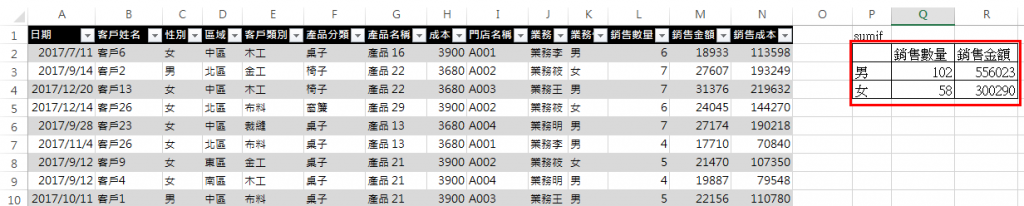
第一步 我們先在資料的右側依據要統計的項目,先建立好一個類似摘要的空白表格,以圖中範例則為性別與銷售金額及數量交織出來的表格
第二步 開始下公式,下圖為我的公式內容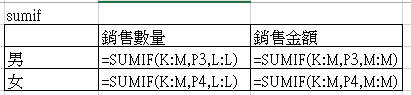
接著就要來說明公式該如何設定了,這次我們直接用Excel的函數介面來說明,應該會比較清楚易懂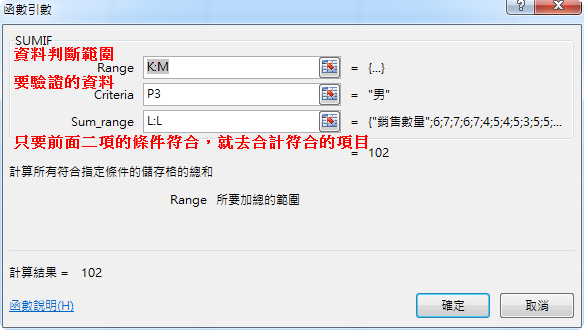
以我們簡易統計表的目的來說,我希望Excel可以幫我找出,符合條件為「男」及「女」的資料,並分別為我把銷售金額及銷售數量的總計算出來
所以在下公式時,要先讓sumif知道,我這次邏輯判斷的資料範圍(Range)在哪裡,範圍有了之後再告訴他判斷條件要是「男」,而我公式的下法是讓他直接指向儲存格,你也可以直接輸入「"男"」,最後再請Excel幫我把銷售數量L欄中有符合男的項目加總起來,我們再依序的把銷售金額的公式也設好,直接將公式複製到女那列即可完成這個簡易的統計表了。
這樣的說明,有沒有讓你更容易知道sumif如何使用呢?
希望以上說明能讓你懂,更希望未來你也能運用sumif的函式去完成你期望Excle所想要完成的任務喔!
